Я бы предложил небольшое улучшение решения Брюса, которое состоит в том, чтобы предотвратить перерисовку одной и той же формы друг на друге и просто использовать обводку вместо сплошной. Это выглядело бы так:
<?xml version="1.0" encoding="utf-8"?>
<layer-list xmlns:android="http://schemas.android.com/apk/res/android">
<!-- Drop Shadow Stack -->
<item>
<shape>
<padding android:top="1dp" android:right="1dp" android:bottom="1dp" android:left="1dp" />
<stroke android:color="#02000000" android:width="1dp" />
<corners android:radius="8dp" />
</shape>
</item>
<item>
<shape>
<padding android:top="1dp" android:right="1dp" android:bottom="1dp" android:left="1dp" />
<stroke android:color="#05000000" android:width="1dp" />
<corners android:radius="7dp" />
</shape>
</item>
<item>
<shape>
<padding android:top="1dp" android:right="1dp" android:bottom="1dp" android:left="1dp" />
<stroke android:color="#10000000" android:width="1dp" />
<corners android:radius="6dp" />
</shape>
</item>
<item>
<shape>
<padding android:top="1dp" android:right="1dp" android:bottom="1dp" android:left="1dp" />
<stroke android:color="#15000000" android:width="1dp" />
<corners android:radius="5dp" />
</shape>
</item>
<item>
<shape>
<padding android:top="1dp" android:right="1dp" android:bottom="1dp" android:left="1dp" />
<stroke android:color="#20000000" android:width="1dp" />
<corners android:radius="4dp" />
</shape>
</item>
<item>
<shape>
<padding android:top="1dp" android:right="1dp" android:bottom="1dp" android:left="1dp" />
<stroke android:color="#25000000" android:width="1dp" />
<corners android:radius="3dp" />
</shape>
</item>
<item>
<shape>
<padding android:top="1dp" android:right="1dp" android:bottom="1dp" android:left="1dp" />
<stroke android:color="#30000000" android:width="1dp" />
<corners android:radius="3dp" />
</shape>
</item>
<!-- Background -->
<item>
<shape>
<solid android:color="#FFF" />
<corners android:radius="3dp" />
</shape>
</item>
</layer-list>
 Наконец, я хотел указать людям, которым нужна тень в определенном направлении, что все, что вам нужно сделать, это установить верхний, нижний, левый или правый угол на 0dp (для сплошной линии) или -1dp (для ничего)
Наконец, я хотел указать людям, которым нужна тень в определенном направлении, что все, что вам нужно сделать, это установить верхний, нижний, левый или правый угол на 0dp (для сплошной линии) или -1dp (для ничего)



<!-- Bottom 2dp Shadow -->я не вижу2в вашем коде ... ???